Hur man ändrar standard Google-konto

Använder du flera Google-konton på Android och PC och vet inte hur man ändrar standard Google-konto? Läs vidare för att lära dig de hemliga stegen.
I Kiwi-webbläsaren på Android är "Nattläge" en fantastisk funktion som möjliggör mörkt läge på alla webbsidor, även för webbplatser som normalt inte stöder det. Nattläge är en utökning av det typiska mörka läget, genom att vara medveten om bristerna i mörka lägen som är specifika för webbläsare.
Mörkt läge är en alternativ färgpalett som använder mörka färger för att få en skärm att se mindre ljus ut. Den främsta fördelen med detta är att skärmen är mindre bländande ljus när den används i mörker. Vissa människor föredrar dessutom vit text på svart eller mörk bakgrund, eftersom de tycker att det är lättare att läsa och att det är mindre påfrestande för ögonen. För användare med OLED- eller AMOLED-skärmar kommer mörkt läge till och med med energibesparingar eftersom de ljusemitterande pixlarna behöver producera mindre ljus.
När det används i webbläsare har mörkt läge en allvarlig begränsning. Medan en webbläsare kan ställa in sitt eget gränssnitt till ett mörkt tema, laddar de vanligtvis webbplatser med ljusa vita bakgrunder, vilket i huvudsak besegrar poängen. Det är här Kiwis "Nattläge" kommer in. Nattläget aktiverar mörkt läge och åsidosätter färgscheman på webbplatser, ändrar bakgrunden till svart och texten till vit. För webbplatser med en icke-vit bakgrund använder nattläget en mörk färg på standardbakgrunden istället för att ersätta den med svart.
Tips: Att ändra färgschemat på webbplatser kan ibland orsaka användbarhetsproblem. Till exempel kommer bilder inte att påverkas, detta kan orsaka problem för bilder som använder en transparent bakgrund och svart innehåll.
För att konfigurera utseendet på nattläget måste du öppna inställningarna i appen. För att kunna göra det måste du först trycka på trippelpunktsikonen i det övre högra hörnet av appen.
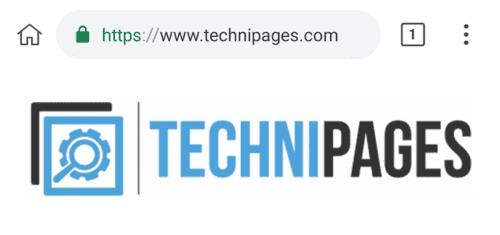
Tryck på ikonen med tre punkter i det övre högra hörnet för att komma åt inställningarna i appen.
I rullgardinsmenyn kan du aktivera nattläge genom att trycka på "Slå på nattläge" som kommer att vara det femte alternativet från toppen.
För att öppna inställningarna tryck på "Inställningar" som kommer att vara det tredje till sista alternativet i rullgardinsmenyn.
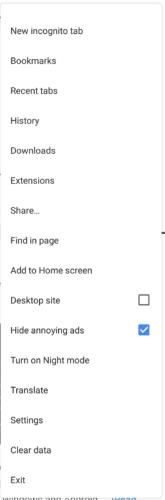
Tryck på "Inställningar" nära botten av rullgardinsmenyn för att öppna inställningarna.
Väl i inställningarna trycker du på "Tillgänglighet" för att öppna rätt inställningsmeny.
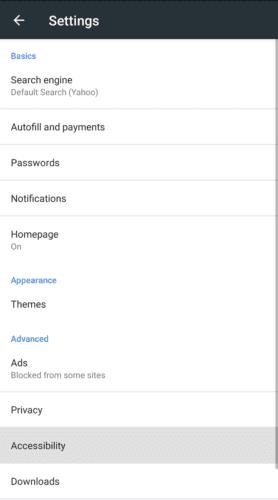
Tryck på "Tillgänglighet" för att komma till rätt inställningsmeny.
Det finns tekniskt sett två inställningar du kan konfigurera för nattläge: "Nattlägeskontrast" och "Gråskala nattläge".
Tyvärr, i testet verkade "Gråskala nattläge" inte göra någon skillnad när det var aktiverat eller inaktiverat. Detta kan vara ett fel med den testade versionen så din körsträcka kan variera. Funktionen bör ersätta alla bakgrunder, även färgade med en svart eller grå bakgrund, snarare än att använda en mörkare version av den befintliga färgen.
"Nattlägeskontrast" låter dig konfigurera utseendet på nattläget. Du får en skjutreglage som låter dig ställa in en kontrast från 85 % till 115 %. Med 85 % är webbplatsbakgrunden relativt ljusgrå, med standardfärgen på texten kan detta vara något svårt att läsa. Med 100 %, standardinställningen, är bakgrunden på webbplatsen svart, men texten är inte särskilt ljus; detta är perfekt användbart, men vissa människor kanske föredrar en högre kontrastinställning. Vid 115 % förblir bakgrunden svart, men texten är ljusare vit vilket gör att den sticker ut mer.
Dra helt enkelt reglaget till önskad position för att konfigurera utseendet på nattläget.
Tips: För att träda i kraft måste du växla nattläge av och på igen.
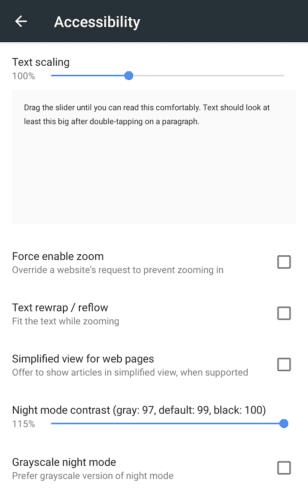
Dra reglaget "Nattlägeskontrast" till din önskade inställning för att konfigurera utseendet på nattläget.
Använder du flera Google-konton på Android och PC och vet inte hur man ändrar standard Google-konto? Läs vidare för att lära dig de hemliga stegen.
Facebook-berättelser kan vara mycket roliga att göra. Här är hur du kan skapa en berättelse på din Android-enhet och dator.
Fyller det på din Android? Lös problemet med dessa nybörjarvänliga tips för alla enheter.
Hur man aktiverar eller inaktiverar stavningskontrollfunktioner i Android OS.
En handledning som visar hur du aktiverar utvecklaralternativ och USB-felsökning på Samsung Galaxy Tab S9.
Älskar du att läsa e-böcker på Amazon Kindle Fire? Lär dig hur du lägger till anteckningar och markerar text i en bok på Kindle Fire.
Jag ger en lista över saker du kan prova om din Android-enhet verkar starta om slumpmässigt utan uppenbar anledning.
Vill du lägga till eller ta bort e-postkonton på din Fire-surfplatta? Vår omfattande guide går igenom processen steg för steg, vilket gör det snabbt och enkelt att hantera dina e-postkonton på din favorit enhet. Missa inte denna viktiga handledning!
En handledning som visar två lösningar på hur man permanent förhindrar appar från att starta vid uppstart på din Android-enhet.
Behöver du nedgradera en app på Android-enhet? Läs den här artikeln för att lära dig hur du nedgraderar en app på Android, steg för steg.






